Das User Interface, oder kurz UI, ist die Benutzeroberfläche, die es erlaubt, ein Spiel oder ein Programm zu bedienen. Es besteht aus Menüs, Fenstern, Symbolen und Schaltflächen. Das UI von FFXIV ist so konzipiert, dass es sich leicht an die Wünsche der Spielerinnen und Spieler anpassen lässt.
In diesem Leitfaden wird erklärt, wie das UI angepasst werden kann. Er enthält viele praktische Tipps, die das Spielen erleichtern können.

Standardeinstellung

Kreuzmenüs gefällig?

Oder mal ganz was anderes?

Standardeinstellung

Kreuzmenüs gefällig?

Oder mal ganz was anderes?
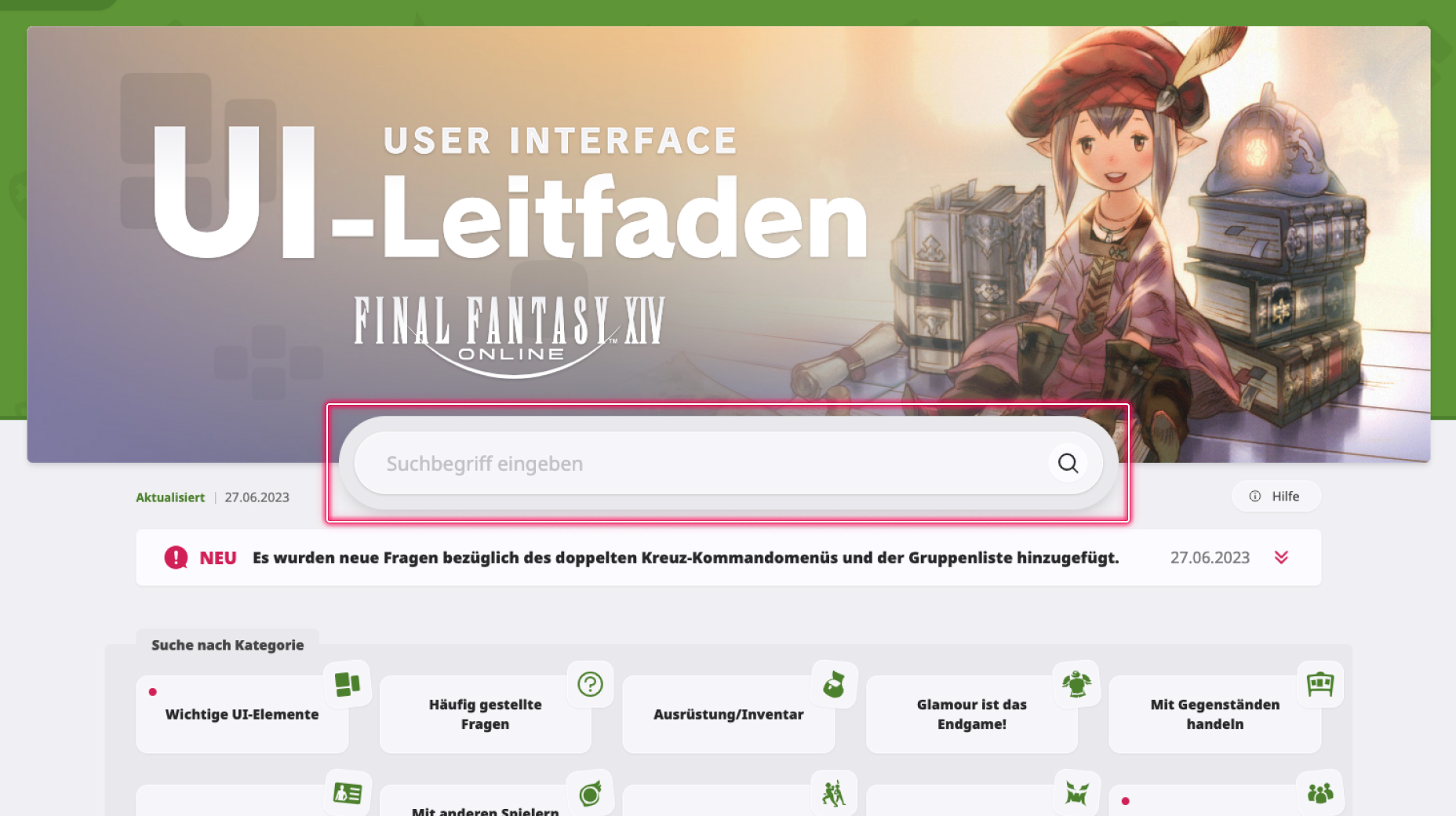
1. Ein Suchwort eingeben!
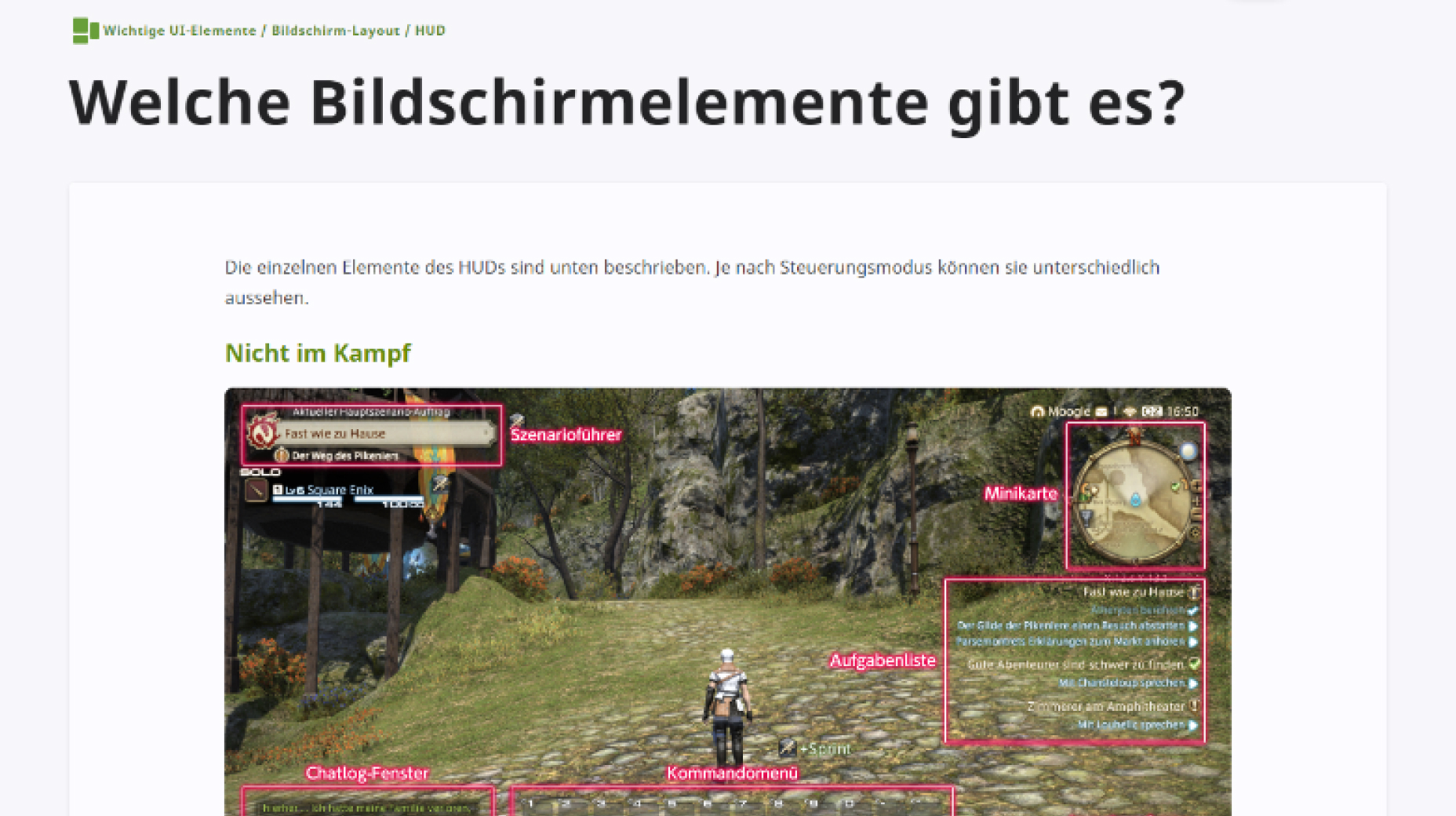
2. Die Lösung finden!

3. Das Gelernte sofort im Spiel ausprobieren!
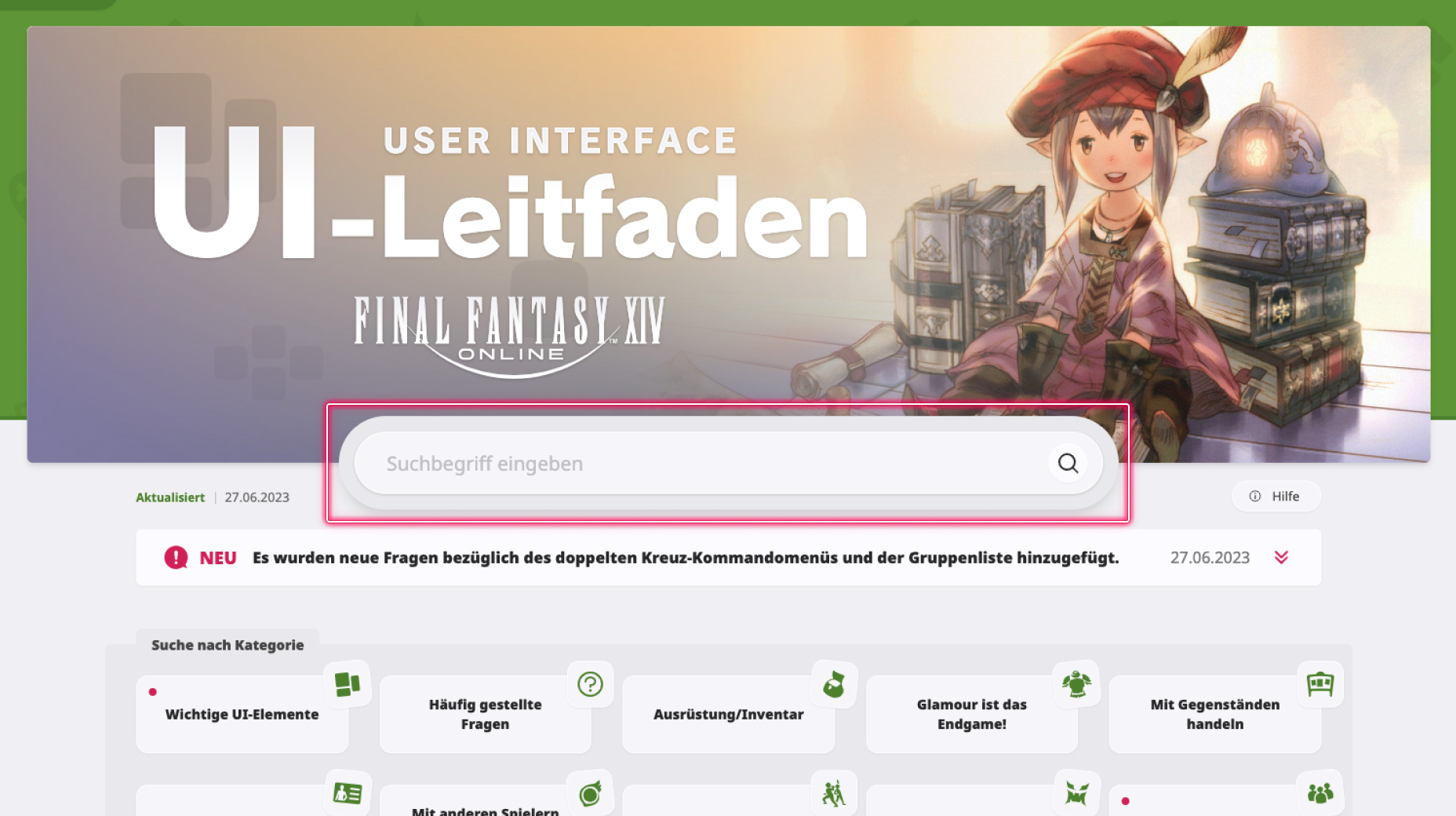
1. Ein Suchwort eingeben!
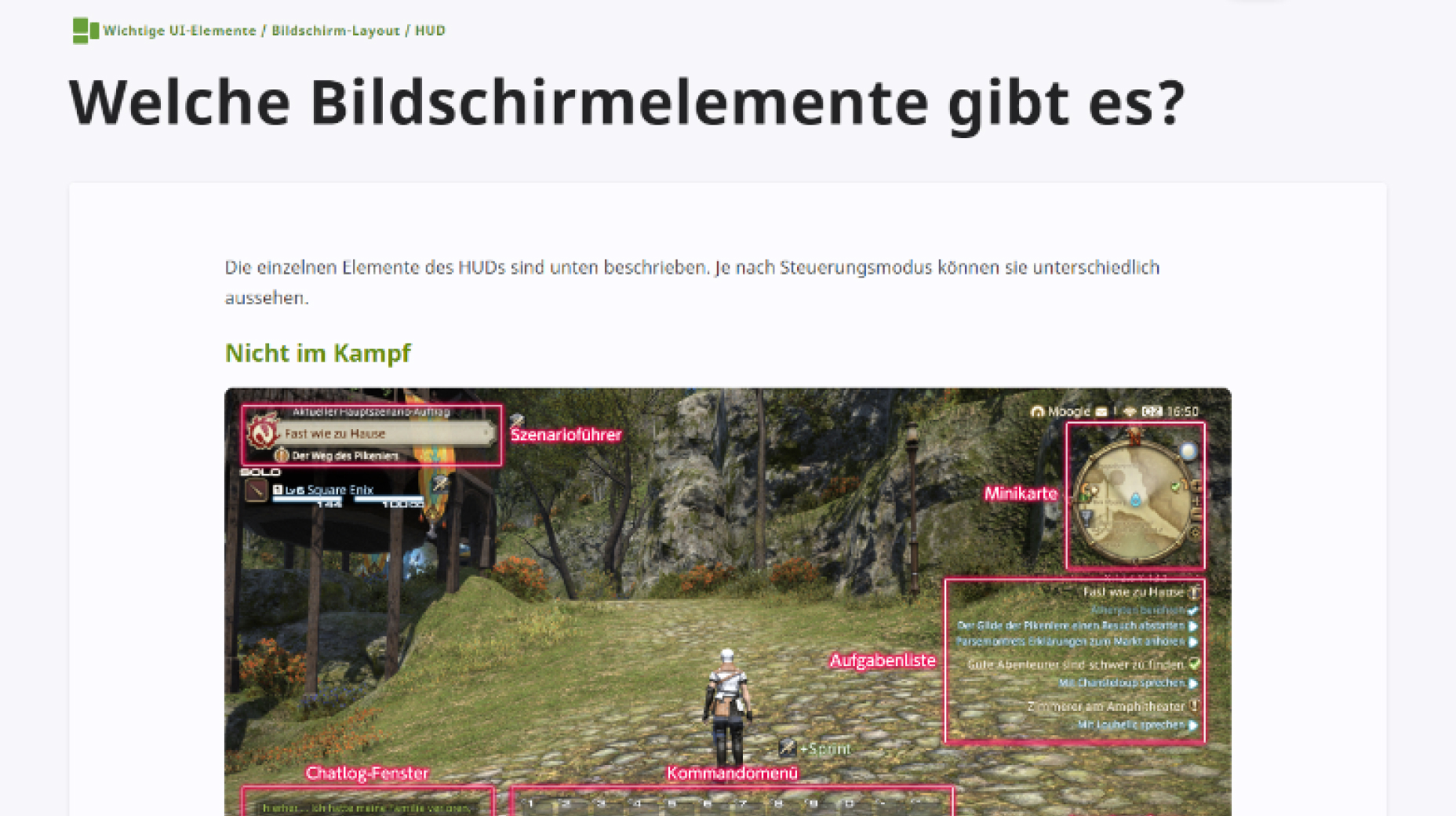
2. Die Lösung finden!
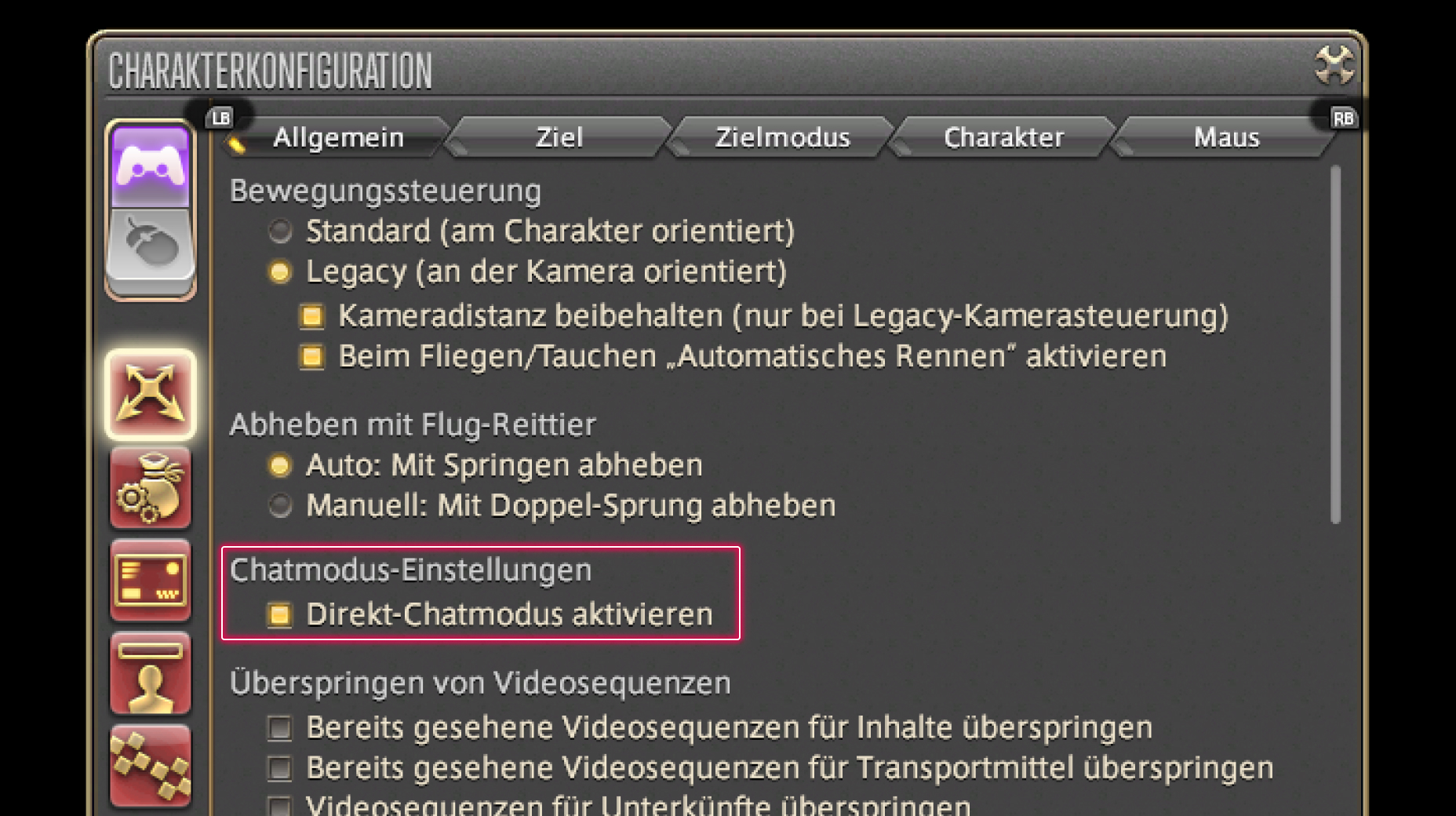
3. Das Gelernte sofort im Spiel ausprobieren!
(Du kannst diesen Bildschirm jederzeit über das Leitfaden-Symbol aufrufen.)
Sich vorstellen / Portraits
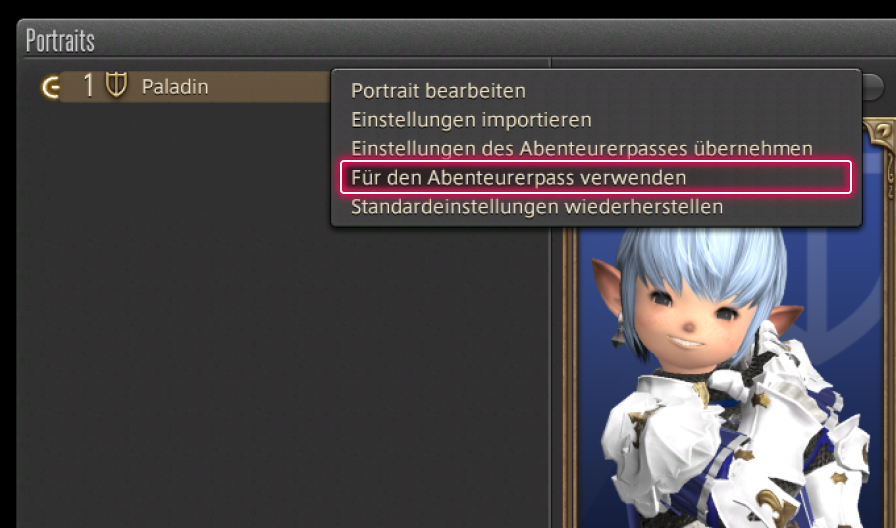
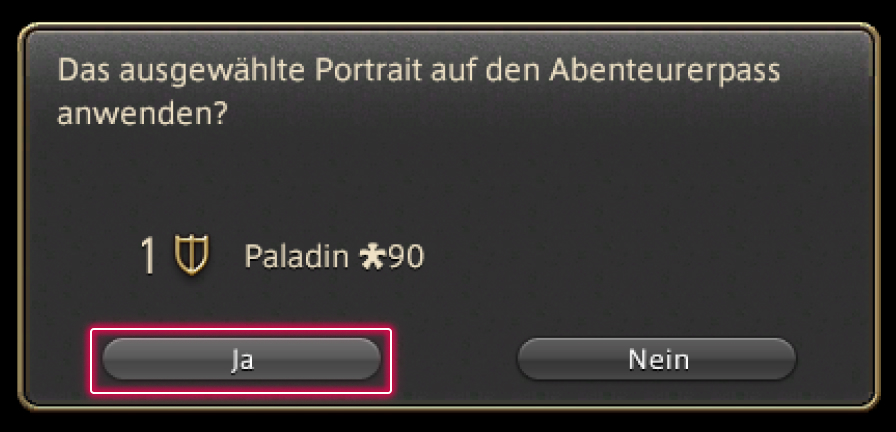
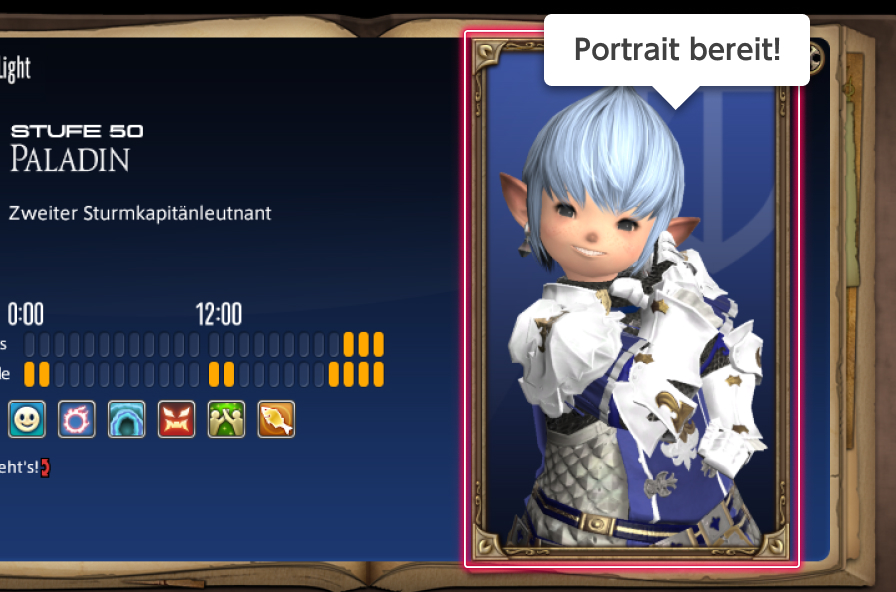
Unter Hauptmenü → Charakter → Portraits wird dir das Abenteurerpass-Fenster mit einer Liste deiner Ausrüstungssets angezeigt. Wenn du dich für ein Ausrüstungsset entschieden hast, klicke mit der rechten Maustaste darauf und wähle im Untermenü die Option „Für den Abenteurerpass verwenden“.
Nachdem du deine Änderungen im Bestätigungsfenster bestätigt hast, wird das Portrait in deinem Abenteurerpass erscheinen.
Auf diese Art und Weise kannst du jederzeit ein Schnellportrait auf deinen Abenteurerpass übertragen!
※ Bitte beachte, dass du nur Schnellportraits deiner aktuellen Ausrüstung verwenden kannst. Falls Probleme auftreten sollten, lies dir bitte die untenstehenden Tipps durch!
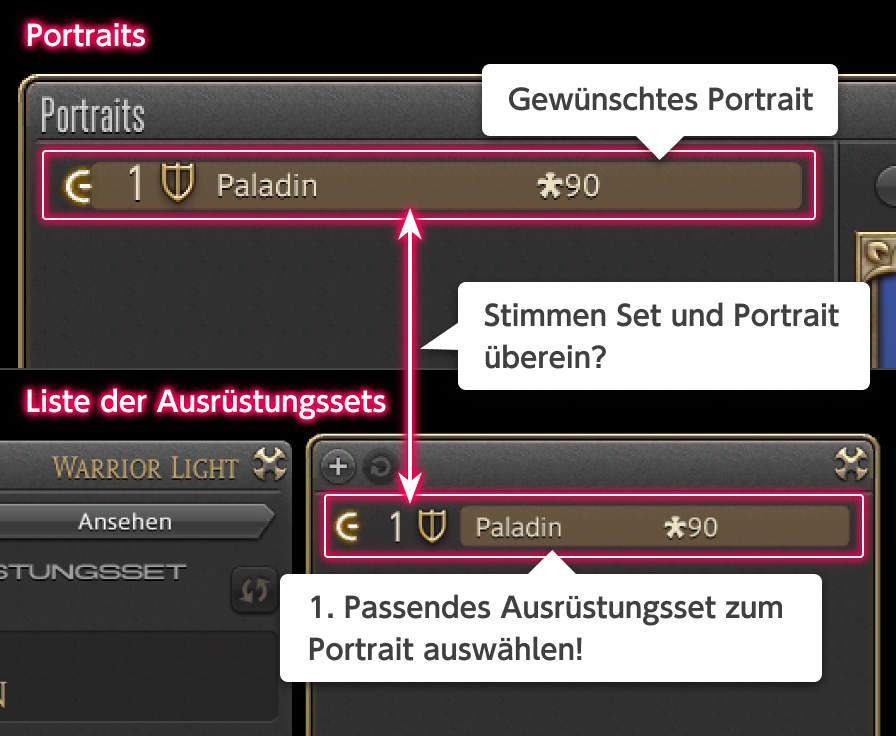
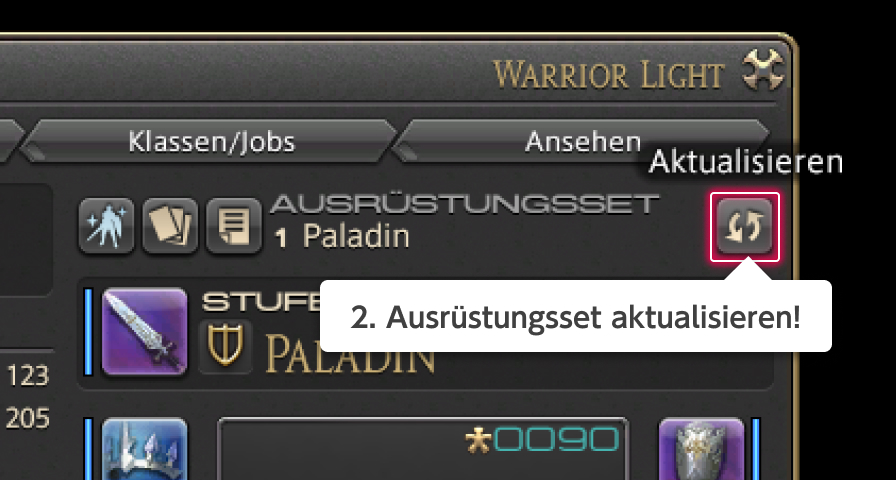

Lies dir bitte die folgenden Tipps durch, wenn du Probleme dabei hast, dein Schnellportrait in deinen Abenteurerpass zu übernehmen:
1. Trage das richtige Ausrüstungsset
Wenn du nicht das Ausrüstungsset trägst, das du übernehmen willst, wird ein Fehler auftreten. Stelle daher sicher, dass du das gewünschte Ausrüstungsset ausgewählt hast!
2. Aktualisiere dein Ausrüstungsset
Sieh dir dein Ausrüstungsset im Charaktermenü an und vergewissere dich, dass die Ausrüstung, die du übernehmen möchtest, auf dem neuesten Stand ist. Klicke dazu auf „Ausrüstungsset aktualisieren“.
3. Warnungen entfernen
Wenn das Ausrüstungsset, das du verwenden willst, im Menüpunkt „Portraits“ mit einer Warnung versehen ist, musst du dein Portrait bearbeiten, aktualisieren und anschließend speichern, um die Warnung zu entfernen.
Wenn du sichergestellt hast, dass du das richtige Ausrüstungsset trägst und alles aktualisiert ist, musst du das gewünschte Portrait nur noch wie oben beschrieben übernehmen, und schon kannst du deine Lieblingsportraits in deinem Abenteurerpass teilen!
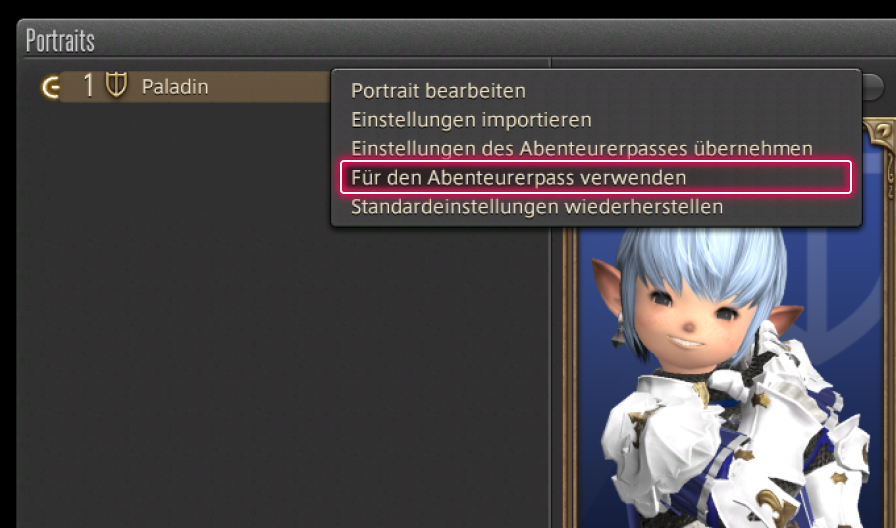
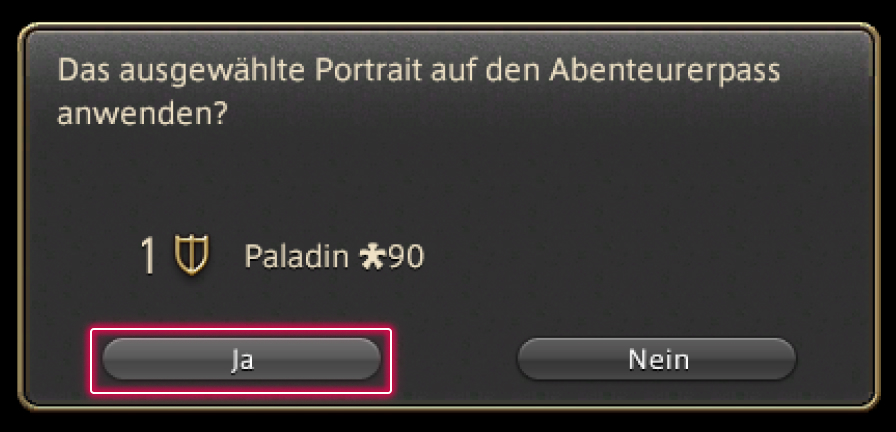
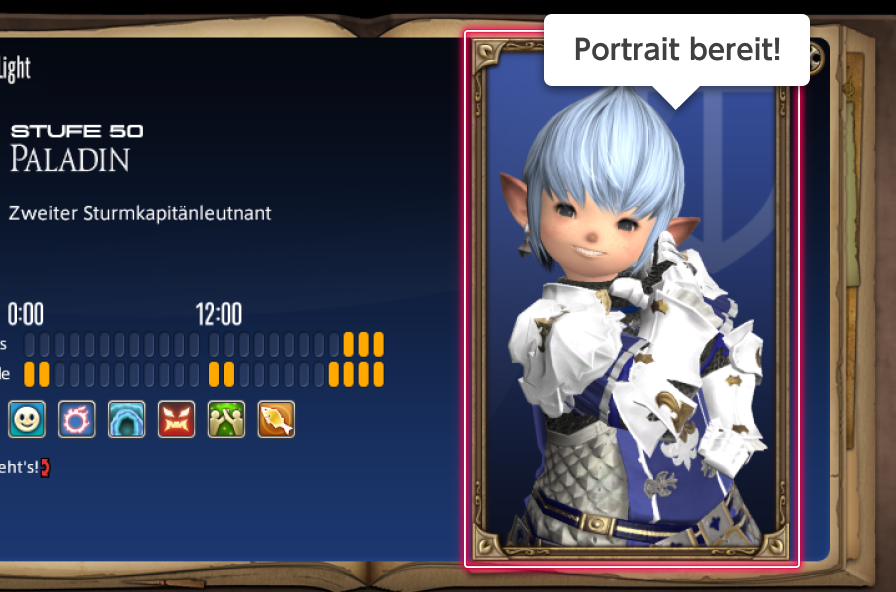
Unter Hauptmenü → Charakter → Portraits wird dir das Abenteurerpass-Fenster mit einer Liste deiner Ausrüstungssets angezeigt. Wenn du dich für ein Ausrüstungsset entschieden hast, bestätige es mit der X-Taste (PS5™ und PS4™: □-Taste, Xbox Series X|S: X-Taste) und wähle im Untermenü die Option „Für den Abenteurerpass verwenden“.
Nachdem du deine Änderungen im Bestätigungsfenster bestätigt hast, wird das Portrait in deinem Abenteurerpass erscheinen.
Auf diese Art und Weise kannst du jederzeit ein Schnellportrait auf deinen Abenteurerpass übertragen!
※ Bitte beachte, dass du nur Schnellportraits deiner aktuellen Ausrüstung verwenden kannst. Falls Probleme auftreten sollten, lies dir bitte die untenstehenden Tipps durch!
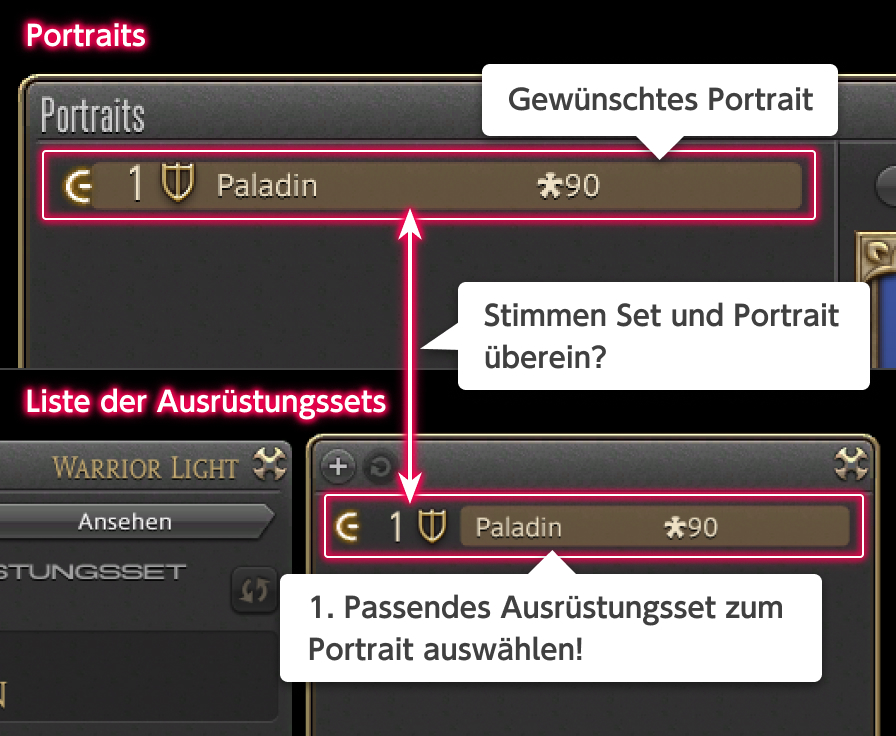
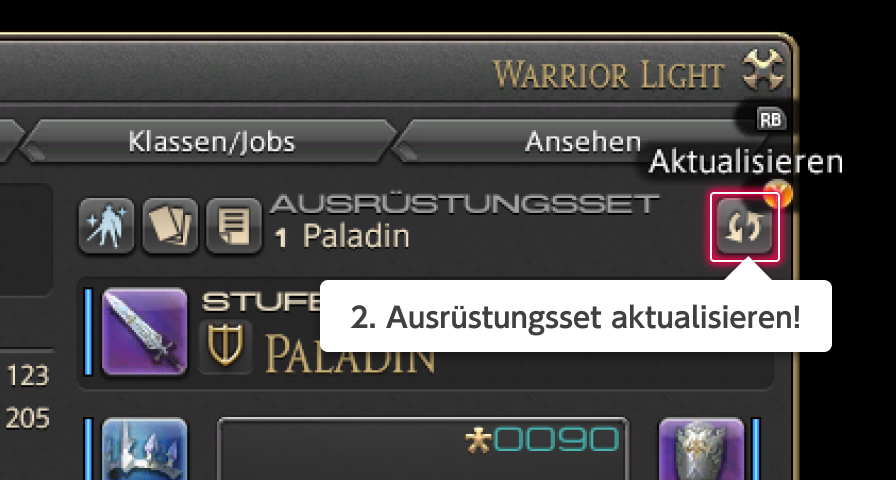
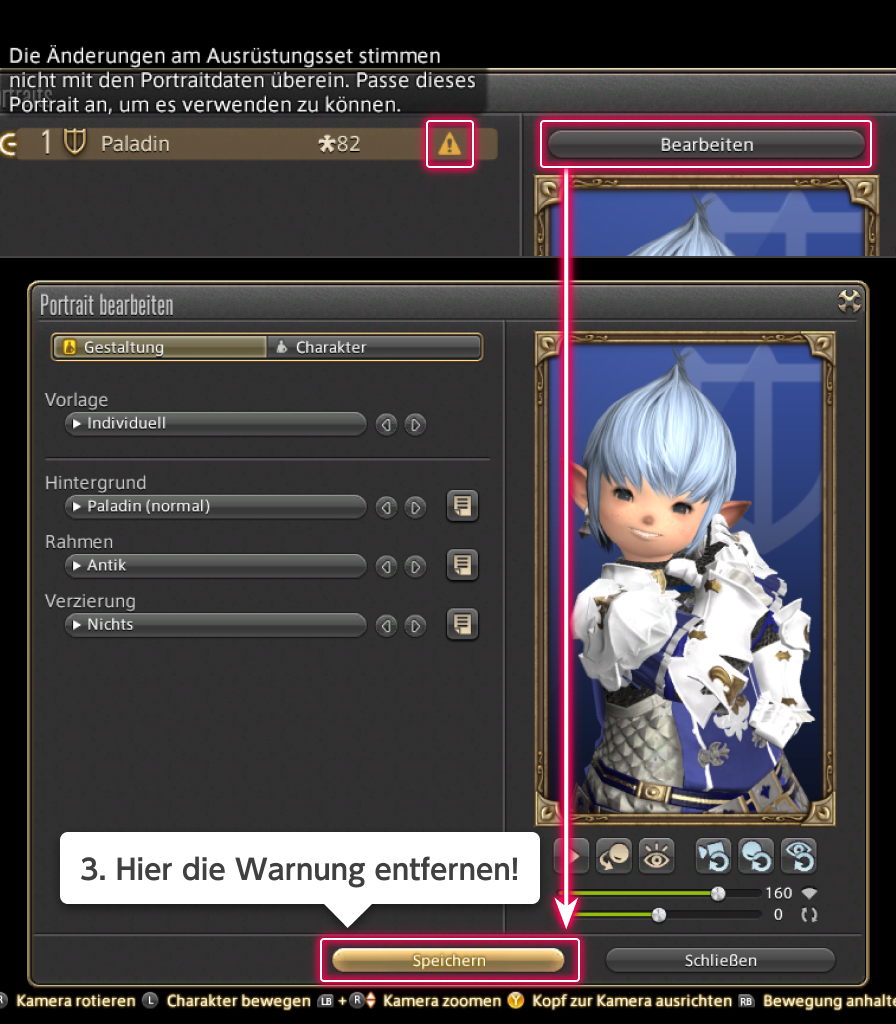
Lies dir bitte die folgenden Tipps durch, wenn du Probleme dabei hast, dein Schnellportrait in deinen Abenteurerpass zu übernehmen:
1. Trage das richtige Ausrüstungsset
Wenn du nicht das Ausrüstungsset trägst, das du übernehmen willst, wird ein Fehler auftreten. Stelle daher sicher, dass du das gewünschte Ausrüstungsset ausgewählt hast!
2. Aktualisiere dein Ausrüstungsset
Sieh dir dein Ausrüstungsset im Charaktermenü an und vergewissere dich, dass die Ausrüstung, die du übernehmen möchtest, auf dem neuesten Stand ist. Klicke dazu auf „Ausrüstungsset aktualisieren“.
3. Warnungen entfernen
Wenn das Ausrüstungsset, das du verwenden willst, im Menüpunkt „Portraits“ mit einer Warnung versehen ist, musst du dein Portrait bearbeiten, aktualisieren und anschließend speichern, um die Warnung zu entfernen.
Wenn du sichergestellt hast, dass du das richtige Ausrüstungsset trägst und alles aktualisiert ist, musst du das gewünschte Portrait nur noch wie oben beschrieben übernehmen, und schon kannst du deine Lieblingsportraits in deinem Abenteurerpass teilen!